Comece a trabalhar com OpenSubdiv:
- Crie ou carregue um modelo para aplicar a suavização.
Para obter melhores resultados, o modelo deve ter ângulos relativamente agudos (90 graus ou menos) que respondam bem ao efeito de suavização. A ilustração a seguir mostra um exemplo de qualificação:
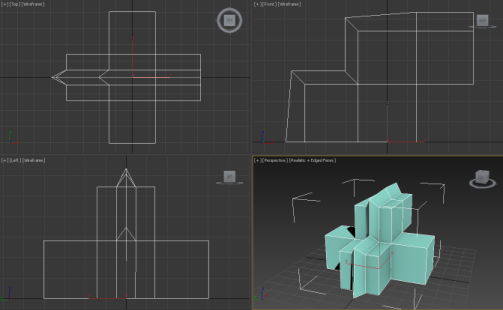
- Aplique o modificador OpenSubdiv ao modelo.
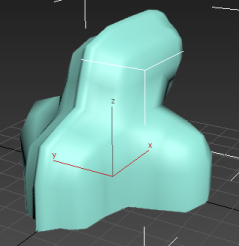
Com o valor padrão de iterações de 1, a suavização está agora visível, como está sua baixa resolução. Ao avaliar o efeito do modificador, ele também ajuda a visualizar a subdivisão da malha.
- Ative uma viewport sombreada e, se as Faces com Arestas estiverem desativadas, pressione F4 para ativar Faces com Arestas.
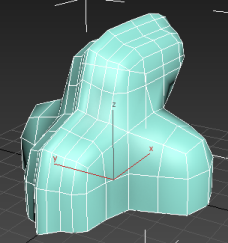
Na primeira iteração, cada polígono quadrilátero no objeto original é sub-dividido em quatro polígonos.
Para melhorar a qualidade da suavização, aumente o valor de iterações.
- Desative as faces com arestas e, em seguida, na implementação de Controles Gerais do modificador OpenSubdiv, clique na seta para cima do girador de Iterações para aumentar o valor para 2.
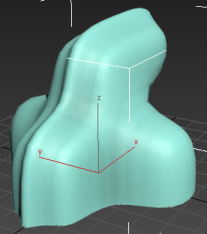
A superfície do modelo se torna visivelmente mais suave, já que a topologia da malha está cada vez mais subdividida.
- Continue aumentando o valor de Iterações até atingir 5.
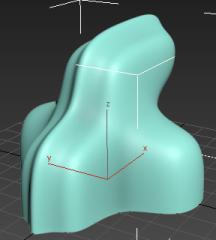
Se ativar novamente as Faces com Arestas neste ponto, é possível ver que o modelo está altamente subdividido de modo uniforme. Com modelos grandes e complexos, o aumento de resolução de malha pode tornar mais lenta a interação da viewport. Se isto ocorrer, e houver uma placa de vídeo suficientemente poderosa instalada, é possível alternar entre a configuração do Modo de Operação para exibição de GPU. Isto descarrega o processamento da geometria na placa gráfica, que pode melhorar bastante o feedback de viewport.

Em geral, um valor de iterações de 5 oferece suavização suficiente para objetos que requerem uma dobra mínima ou nenhuma. Por padrão, aplica-se à suavidade em viewports e na renderização.
Se precisar de mais suavização, é possível definir um novo valor para Renderizar Iterações. Seu efeito é exibido somente na saída renderizada. Abordaremos isto na próxima tarefa.
Aplique a dobra usando as configurações de Polígono Editável:
- Excluir modificador OpenSubdiv do objeto. Se o nível base do modelo não for Polígono Editável ou o modificador Editar Polígono não for aplicado, converta-o a um objeto de polígono editável.
Isto dá acesso às configurações de dobra nos níveis de subobjeto de Vértice ou Aresta.
- Aplique novamente o modificador de OpenSubdiv; manter o valor padrão de Iterações de 1.
- Na pilha modificadora, acesse o nível do subobjeto de Aresta da entrada do Polígono Editável e desative Ativar/desativar Exibir resultado final.
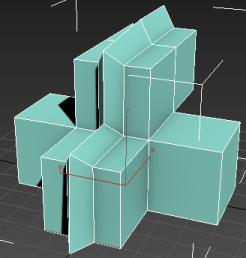
A geometria de base não suavizada agora está visível nas viewports. Isto facilita selecionar arestas para a dobra.
- Selecione as arestas onde a dobra deve ocorrer.
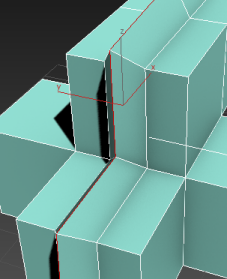 Dica: Quanto maior o ângulo entre os polígonos adjacentes, mais evidentes serão os resultados da aresta de dobra. Portanto, a aplicação de dobra às arestas entre polígonos coplanares (isto é, em superfícies planas) praticamente não tem nenhum efeito.
Dica: Quanto maior o ângulo entre os polígonos adjacentes, mais evidentes serão os resultados da aresta de dobra. Portanto, a aplicação de dobra às arestas entre polígonos coplanares (isto é, em superfícies planas) praticamente não tem nenhum efeito. - Ative novamente Exibir Resultado Final e, a seguir, na implementação Editar Arestas, aumente o valor da dobra.
Conforme se ajusta a configuração, a nitidez da dobra aumenta ligeiramente em viewports sombreadas.
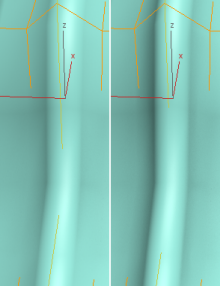
Esquerda: dobra = 0.0; direita: dobra = 0.5
Nota: OpenSubdiv não é compatível com a configuração da Espessura para arestas e vértices em objetos de polígono editável.No entanto, para obter dobras diferentes, talvez seja necessário aumentar o valor de iterações. Isto aumenta o grau de subdivisão, oferecendo melhor resolução de malha para apoiar a dobra visível.
- Na pilha modificadora, acesse a entrada do OpenSubdiv e, a seguir, na implementação de Controles Gerais, clique uma vez na seta para cima no girador de Iterações, para alterá-las para 2. Observe a diferença e, em seguida, continue clicando lentamente até atingir 5. Observe o que acontece com a dobra cada vez que se clica.
Na ilustração a seguir, a dobra é definida como 0.5, e as iterações aumentam de 1 a 5, da esquerda para a direita.

O valor máximo permitido com a configuração das iterações do modificador de OpenSubdiv é 6, que normalmente é compatível com valores de dobra de até 0,5 ou mais. Se você precisar de dobra mais aguda, é possível obtê-la da seguinte maneira:
- No nível da Aresta do objeto de polígono editável, aumente o valor da dobra. A seguir, no modificador OpenSubdiv, ative Renderizar Iterações e defina um valor maior, como 7. Renderize a imagem.

Dobra = 0,7; Renderizar iterações = 7
Este procedimento continua desde o anterior. Nele, é possível configurar a dobra no nível do Polígono Editável. O modificador de OpenSubdiv reconhece estas configurações e as utiliza para adicionar arestas afiadas à superfície suavizada.
Crie conjuntos de dobras com o modificador CreaseSet:
- Continuando a partir do procedimento anterior, exclua o modificador OpenSubdiv. Não é possível cancelar a seleção de arestas.
- Aplique o modificador CreaseSet e, a seguir, aplique o OpenSubdiv.
Importante: O modificador de OpenSubdiv sempre deve estar acima CreaseSet na pilha.
- Acesse o modificador CreaseSet na pilha, expanda a implementação de Opções e, no grupo de Gerar Automaticamente Conjuntos de Dobra, clique no botão Gerar Automaticamente e, a seguir, clique no botão Sim na caixa de diálogo de confirmação de que abre.
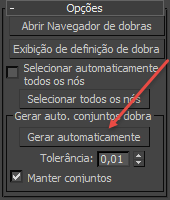
Uma nova entrada aparece na implementação de Conjuntos de Dobras Seu nome é EdgeSet01 e o valor da dobra exibido é o mesmo que o atribuído às arestas anteriormente.

Isto acontece porque já se tem arestas com valores de Dobra no nível de Polígono Editável da pilha. As arestas não precisam ser selecionado para gerar automaticamente para funcionar. Clicar em Gerar Automaticamente resulta em uma nova entrada de Conjuntos de Dobra para cada conjunto de arestas com o mesmo valor da dobra e também para cada conjunto de vértices com o mesmo valor da dobra. Na próxima etapa, será explicado mais detalhadamente.
Dica: Caso não se tenha certeza de quais objetos secundários pertencem a um conjunto de dobra, clique com o botão direito do mouse na entrada da lista e escolha Selecionar Elementos no Conjunto. Também é possível editar o conteúdo do conjunto, por exemplo, ao selecionar alguns subobjetos adicionais, clicar com o botão direito do mouse na entrada da lista do conjunto e escolher Adicionar Seleção ao Conjunto. - Vá ao nível de Polígono Editável da pilha modificadora e acesse o nível de subobjeto de aresta, se necessário.
- Selecione várias arestas novas e atribua um valor de dobra.
- Acesse o nível de Vértice, selecione alguns vértices e atribua-os qualquer valor de dobra.
- Vá ao nível da pilha de CreaseSet e clique outra vez em Gerar Automaticamente.
A lista de implementação Conjuntos de Dobra agora exibe todos os conjuntos criados.
Também é possível criar conjuntos de dobras dentro do modificador CreaseSet, como será explicado nas tarefas a seguir:
No procedimento anterior, foi criado um conjunto único de arestas de dobra. Isto é, foi atribuído o mesmo valor da Dobra para múltiplas arestas em um modelo. Mas o que acontece se desejar atribuir diferentes valores de Dobra para diferentes conjuntos de arestas? É possível fazer isso manualmente, mas o modificador de CreaseSet torna mais fácil gerenciar vários conjuntos de dobra e mais.
Crie um conjunto de dobras totalmente dentro do modificador CreaseSet:
- Na pilha modificadora, expanda a entrada CreaseSet e clique em um Vértice ou uma Aresta.
Nota: Estes níveis de subobjetos se referem à geometria original e não ao objeto subdividido. Quando o modificador de CreaseSet estiver ativo, é possível ver a geometria original como uma caixa de estrutura de arame que envolve o objeto subdividido.
- Selecione alguns subobjetos e clique no botão Criar Conjunto abaixo da Lista de Conjuntos de Dobra.
Dica: É possível selecionar uma aresta de loop, ao clicar duas vezes no anel de uma aresta, selecionando uma aresta e, a seguir, Shift+ clique em outra aresta no mesmo anel.
O novo conjunto será exibido na lista, com um nome padrão e o valor da Dobra. No próximo procedimento, será ensinado a alterar os valores de Dobra; para obter informações sobre como alterar os nomes do conjunto, leia a seguir.
Nota: Se qualquer um dos subobjetos selecionados já pertencer a um conjunto existente, ele é automaticamente removido do conjunto quando ao criar o novo. Cada aresta e vértice só pode pertencer a um conjunto de dobra. - Para alterar um nome de conjunto, clique com o botão direito do mouse na entrada da lista e escolha Renomear, depois utilize a caixa de diálogo que é aberta para editar o nome e clique em OK.
Também é possível especificar um nome para o próximo conjunto criado:
- Edite o conteúdo do campo de texto junto ao botão Criar Conjunto e, a seguir, selecione alguns vértices ou arestas e clique em Criar Conjunto.
O novo conjunto será exibido na lista com o nome dado e com um sufixo de número.
Um aspecto importante do modificador CreaseSet, indicado anteriormente neste tarefa, é que um subobjeto só pode pertencer a um conjunto por vez:
- Selecione alguns subobjetos e crie um conjunto.
- Sem alterar nada, clique em Criar Conjunto novamente.
O novo conjunto será exibido na lista, enquanto o nome do conjunto antigo agora está entre colchetes (por exemplo, "[CornerVerts]"). Os colchetes indicam que o conjunto está vazio, como é possível comprovar facilmente clicando com o botão direito no nome e escolhendo Selecionar Elementos no Conjunto. Isso resulta em todos os subobjetos com a seleção cancelada.
Este procedimento continua desde o anterior.
Ajuste a dobra com o modificador CreaseSet:
- Selecione um objeto com o modificador CreaseSet aplicado e ative o modificador CreaseSet.
- Se necessário, crie alguns conjuntos de dobra.
- Para modificar o valor de Dobra de um conjunto único, edite o valor no campo numérico à direita do nome do conjunto.
- Para modificar os valores de dobra em vários conjuntos, selecione primeiro todos os conjuntos para modificar. A cor de plano de fundo de um conjunto selecionado é azul. A seguir, insira o número pelo qual os valores de dobra selecionados devem alterar no campo de Ajuste Relativo. Depois disso, o valor de Ajuste Relativo (seja positivo ou negativo) é adicionado ao valor da dobra de todos os conjuntos selecionados.
O modificador CreaseSet permite ajustar os valores da dobra diretamente, um de cada vez, e em massa, em termos relativos:
Uso de vários objetos com CreaseSet
O modificador de CreaseSet é projetado para gerenciar dobras em vários objetos simultaneamente, o que pode ajudar a acelerar a edição da geometria em cenas que contêm grandes quantidades de dados.
Ajuste a dobra em vários objetos simultaneamente:
- Criar uma cena com várias cópias não instanciadas de um ou mais objetos.
Por exemplo, a cena pode conter várias cópias de um caminhão. Como são cópias, ao invés de instâncias, é possível inserir pequenas diferenças de modelagem que servem para distinguir um veículo do outro.
- Selecione todas as cópias de objetos que estarão sujeitos à dobra e OpenSubdiv.
- Aplique o modificador CreaseSet.
Isso se aplica a uma cópia de instância do modificador para cada objeto.
- Aplique o modificador OpenSubdiv em cada objeto.
Dica: Caso deseje utilizar diferentes valores de suavização com cada objeto, aplique OpenSubdiv para cada um separadamente. Caso contrário, aplique uma versão instanciada, como com CreaseSet.
- Selecione todos os objetos e, a seguir, vá até o nível de subobjeto de Aresta ou Vértice do modificador CreaseSet e selecione subobjetos que irão obter os mesmos valores de dobra.
Por exemplo, é possível selecionar arestas de reas elevadas do capô de cada caminhão.
- Nomeie o conjunto e clique em Criar Conjunto.
- Defina um valor de dobra para o conjunto. Todas as áreas designadas recebem o valor alterado.